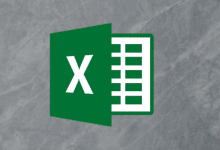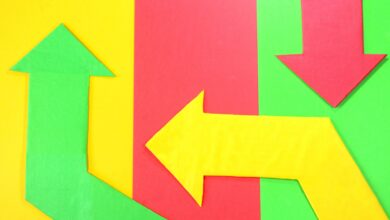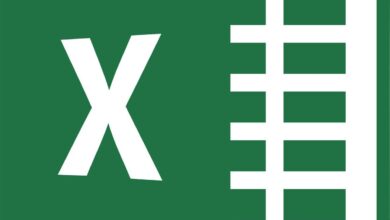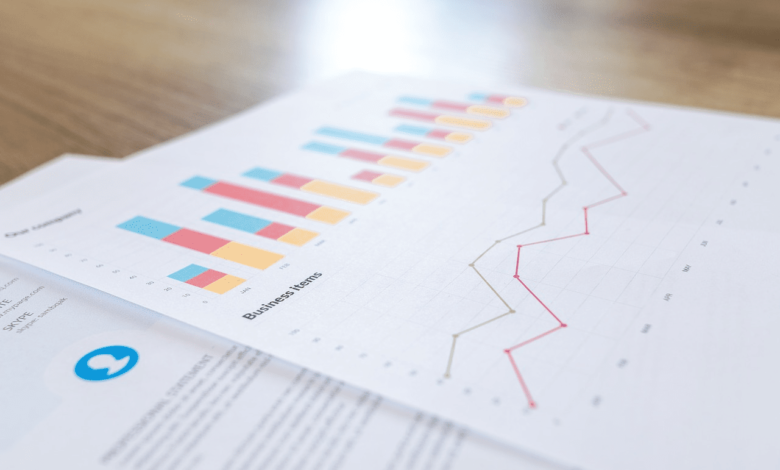
Votre patron vous demande un rapport pour vendredi. Excel est un outil parfait pour la collecte, l’organisation et la présentation des données. Cependant, vous devez savoir comment créer un rapport dans Excel avant de pouvoir concevoir quelque chose qui impressionnera votre patron.
Il existe des compétences clés que vous devez développer pour créer des rapports utiles et informatifs. Il s’agit notamment des graphiques et tableaux de base, des tableaux croisés dynamiques et de l’impression du rapport.
Les informations contenues dans cet article s’appliquent à Excel 2019, Excel 2016, Excel 2013, Excel 2010 et Excel pour Mac.
Contenu
Création de graphiques et de tableaux de base pour un rapport Excel
La création de rapports implique généralement la collecte d’informations et leur présentation sur une seule feuille qui sert de fiche de rapport pour l’ensemble des informations. Ces feuilles de rapport doivent être formatées de manière à être également très faciles à imprimer.
L’un des outils les plus courants que les gens utilisent dans Excel pour créer des rapports est l’outil de graphiques et de tableaux. Pour créer un graphique dans une feuille de rapport Excel :
- Sélectionnez Insérer dans le menu, et dans le groupe des graphiques, sélectionnez le type de graphique que vous souhaitez ajouter à la feuille de rapport.
- Dans le menu Conception de graphique, dans le groupe Données, sélectionnez Sélectionnez les données.
- Sélectionnez la feuille contenant les données et sélectionnez toutes les cellules contenant les données que vous souhaitez représenter (y compris les en-têtes).
- Le tableau s’actualisera dans votre fiche de rapport avec les données. Les en-têtes seront utilisés pour remplir les étiquettes dans les deux axes.
- Répétez les étapes ci-dessus pour créer de nouveaux tableaux et graphiques qui représentent correctement les données que vous voulez faire figurer dans votre rapport. Lorsque vous devez créer un nouveau rapport, il vous suffit de coller les nouvelles données dans les fiches techniques, et les tableaux et graphiques s’actualisent automatiquement.
Il existe différentes façons de présenter un rapport à l’aide d’Excel. Vous pouvez inclure des graphiques et des diagrammes sur la même page que des données tabulaires (numériques), ou vous pouvez créer plusieurs feuilles de sorte que le rapport visuel se trouve sur une feuille, les données tabulaires sur une autre feuille, etc.
Utilisation des tableaux croisés dynamiques pour générer un rapport à partir d’une feuille de calcul Excel
Les tableaux croisés dynamiques sont un autre outil puissant pour créer des rapports dans Excel. Les tableaux croisés dynamiques permettent d’approfondir les données.
- Sélectionnez la feuille contenant les données que vous souhaitez analyser. Sélectionnez Insérer > PivotTableau.
- Dans la boîte de dialogue Créer un tableau croisé dynamique, dans le champ Tableau/Plage, sélectionnez la plage de données que vous souhaitez analyser. Dans le champ Emplacement, sélectionnez la première cellule de la feuille de calcul où vous voulez que l’analyse aille. Sélectionnez OK pour finir.
- Cela lancera le processus de création de tableaux croisés dynamiques dans la nouvelle feuille. Dans la zone des champs du tableau croisé dynamique, le premier champ que vous sélectionnez sera le champ de référence.
Dans cet exemple, ce tableau croisé dynamique présente les informations sur le trafic du site web par mois. Donc, vous devez d’abord sélectionner Mois.
- Ensuite, faites glisser les champs de données pour lesquels vous souhaitez afficher des données dans la zone des valeurs du volet Champs de la table pivot. Vous verrez les données importées de la feuille source dans votre tableau croisé dynamique.
- Le tableau croisé dynamique rassemble toutes les données de plusieurs éléments en les additionnant (par défaut). Dans cet exemple, vous pouvez voir quels mois ont eu le plus grand nombre de pages vues. Si vous souhaitez une analyse différente, il vous suffit de sélectionner l’option flèche déroulante à côté de l’élément dans le volet Valeurs, puis sélectionnez Paramètres des champs de valeur.
- Dans la boîte de dialogue Paramètres des champs de valeur, modifiez le type de calcul selon votre préférence.
- Cela permettra de mettre à jour les données du tableau croisé dynamique en conséquence. Grâce à cette approche, vous pouvez effectuer l’analyse que vous souhaitez sur les données sources et créer des tableaux croisés dynamiques qui affichent les informations de votre rapport de la manière dont vous le souhaitez.
Comment imprimer votre rapport Excel
Vous pouvez générer un rapport imprimé à partir de toutes les feuilles que vous avez créées, mais vous devez d’abord ajouter des en-têtes de page.
- Sélectionnez Insérer > Texte > En-tête et pied de page.
- Tapez le titre de la page du rapport, puis mettez-la en forme pour utiliser un texte plus grand que la normale. Répétez ce processus pour chaque feuille de rapport que vous prévoyez d’imprimer.
- Ensuite, cachez les feuilles que vous ne voulez pas voir figurer dans le rapport. Pour ce faire, cliquez avec le bouton droit de la souris sur l’onglet de la feuille et sélectionnez Cacher.
- Pour imprimer votre rapport, sélectionnez Dossier > Imprimer. Changer d’orientation pour Paysageet à l’échelle de Faire tenir toutes les colonnes sur une seule page.
- Sélectionnez Imprimer le manuel complet. Désormais, lorsque vous imprimez votre rapport, seules les feuilles de rapport que vous avez créées seront imprimées sous forme de pages individuelles.
Vous pouvez soit imprimer votre rapport sur papier, soit l’imprimer au format PDF et l’envoyer en pièce jointe à un courriel.